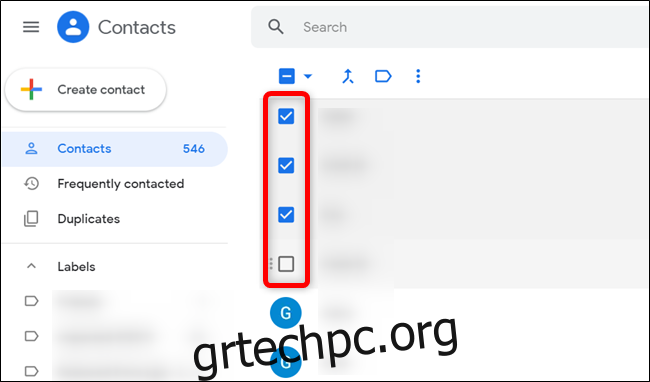Εάν στέλνετε email στην ίδια ομάδα ατόμων τακτικά, μπορείτε να μειώσετε τον χαμένο χρόνο δημιουργώντας μια λίστα email για χρήση στο Gmail. Αν και δεν είναι εγγενώς προφανές, δείτε πώς μπορείτε να δημιουργήσετε μια λίστα αλληλογραφίας.
Δημιουργήστε μια λίστα email χρησιμοποιώντας τις Επαφές Google
Κατά τον τυπικό τρόπο της Google, η διαχείριση όλων των επαφών που βλέπετε και έχετε πρόσβαση στο Gmail γίνεται από μια ξεχωριστή εφαρμογή Google: τις Επαφές. Για να δημιουργήσετε μια λίστα επαφών που μπορείτε να χρησιμοποιήσετε στο Gmail, πρέπει να επισκεφτείτε την εφαρμογή Ιστού Επαφές Google.
Ενεργοποιήστε ένα πρόγραμμα περιήγησης ιστού και προχωρήστε σε Επαφές Google. Μόλις βρεθείτε εδώ, τοποθετήστε το δείκτη του ποντικιού πάνω από την επαφή που θέλετε να προσθέσετε στη λίστα αλληλογραφίας και, στη συνέχεια, κάντε κλικ στο πλαίσιο ελέγχου για να την επιλέξετε. Επαναλάβετε για κάθε επαφή που θέλετε να βάλετε στη λίστα.
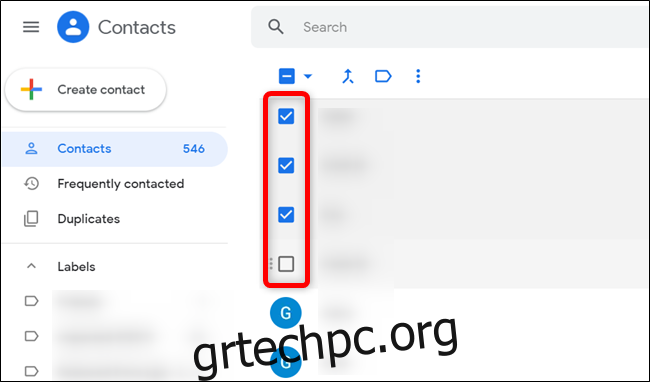
Βεβαιωθείτε ότι κάθε επαφή που προσθέτετε έχει ένα μήνυμα ηλεκτρονικού ταχυδρομείου που σχετίζεται με αυτήν. Διαφορετικά, δεν θα εμφανίζονται στην ετικέτα όταν θα τους στείλετε email αργότερα.
Αφού επιλέξετε κάθε επαφή, κάντε κλικ στο εικονίδιο Label και, στη συνέχεια, κάντε κλικ στο κουμπί “Δημιουργία ετικέτας”.
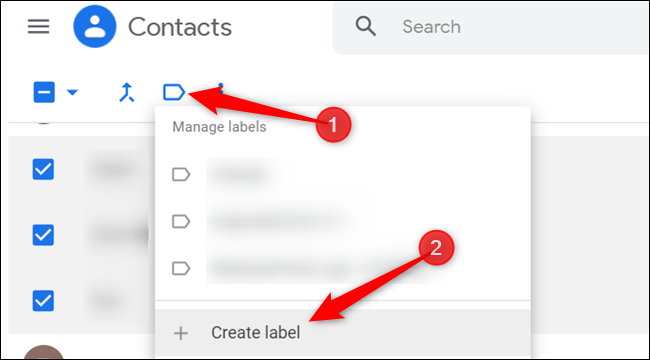
Δώστε στην ετικέτα ένα όνομα που είναι εύκολο να θυμάστε και, στη συνέχεια, κάντε κλικ στο «Αποθήκευση» για να δημιουργήσετε τη λίστα επαφών.
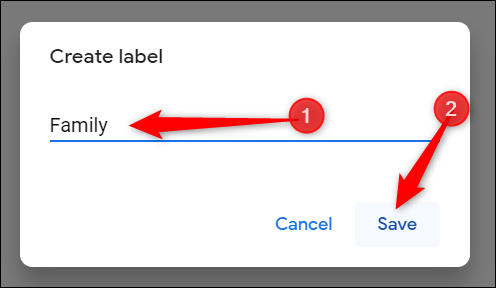
Για να προσθέσετε επαφές σε μια ήδη υπάρχουσα ετικέτα, επιλέξτε την επαφή, κάντε κλικ στο εικονίδιο Ετικέτα, κάντε κλικ στην ετικέτα στην οποία θέλετε να την προσθέσετε και, στη συνέχεια, κάντε κλικ στο κουμπί “Εφαρμογή”.
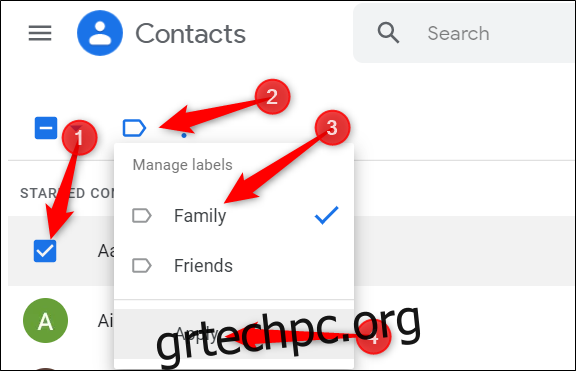
Αφού αποθηκεύσετε την ετικέτα, μπορείτε να δημιουργήσετε μια άλλη ετικέτα για μια διαφορετική λίστα ή να κλείσετε την καρτέλα.
Στείλτε ένα email χρησιμοποιώντας τη λίστα email στο Gmail
Τώρα που έχετε δημιουργήσει και επισημάνετε μια λίστα, μεταβείτε στη λίστα σας Εισερχόμενα του Gmail για να στείλετε ένα email σε ολόκληρη την ομάδα επαφών.
Μόλις φορτώσει η σελίδα, τοποθετήστε τον κέρσορα του ποντικιού πάνω από το εικονίδιο Συν (+) και κάντε κλικ στο κουμπί “Σύνθεση” όταν εμφανιστεί η έναρξη ενός νέου email.
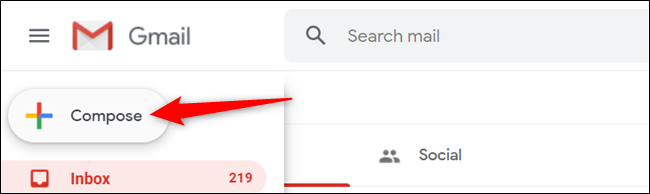
Από το παράθυρο “Νέο μήνυμα”, ξεκινήστε να πληκτρολογείτε το όνομα που δώσατε στην ετικέτα και, στη συνέχεια, κάντε κλικ στην πρόταση όταν εμφανιστεί κάτω από το πεδίο κειμένου.
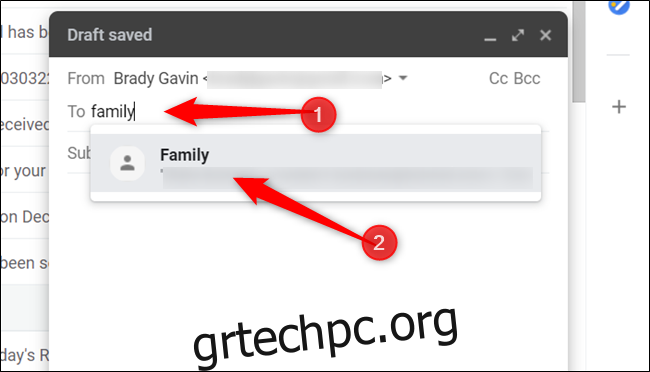
Αφού επιλέξετε την ετικέτα, συμπληρώστε το email και, στη συνέχεια, κάντε κλικ στο κουμπί «Αποστολή» όταν ολοκληρώσετε για να το στείλετε σε όλους στη λίστα ομάδων.
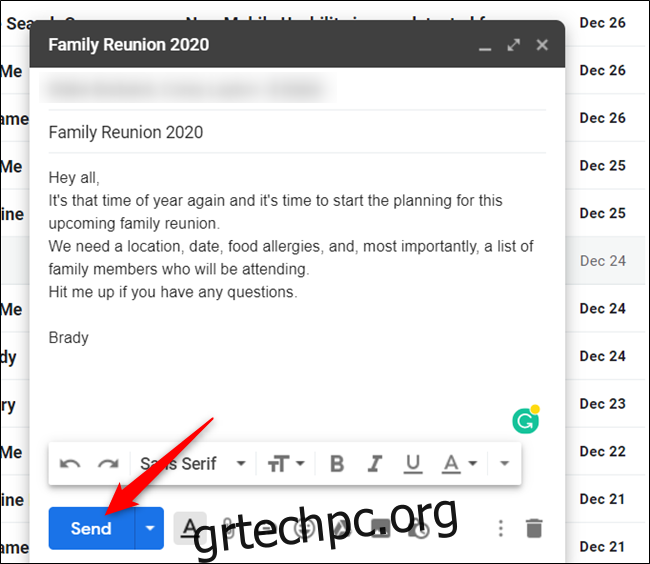
Αν και θα μπορούσατε να το χρησιμοποιήσετε για τη λειτουργία μιας μικρής επιχείρησης ή καμπάνιας μάρκετινγκ, ο δωρεάν λογαριασμός σας Google επιτρέπει μόνο έως και 500 αποστέλλονται και λαμβάνονται email την ημέρα. Εάν φτάσετε αυτό το όριο εντός 24 ωρών, ενδέχεται να λάβετε ένα μήνυμα σφάλματος που θα σας ειδοποιεί για την υπέρβασή σας.